Как перевернуть видео на компьютере?
- Категория: Технические советы
- – Автор: Игорь (Администратор)
 Когда вы увлечены съемкой, то для вас важно запечатлеть происходящее так, как вы это видите и ощущаете. Поэтому, порой просматривая свои или чужие творения, вы можете обнаружить один неприятный факт - картинка перевернута. Если бы дело касалось обычного изображения, то достаточно было бы использовать любой графический редактор, включая даже стандартный Paint. Однако, с фильмами все обстоит несколько сложнее. Поэтому, вопрос как перевернуть видео на компьютере может стать весьма актуальным.
Когда вы увлечены съемкой, то для вас важно запечатлеть происходящее так, как вы это видите и ощущаете. Поэтому, порой просматривая свои или чужие творения, вы можете обнаружить один неприятный факт - картинка перевернута. Если бы дело касалось обычного изображения, то достаточно было бы использовать любой графический редактор, включая даже стандартный Paint. Однако, с фильмами все обстоит несколько сложнее. Поэтому, вопрос как перевернуть видео на компьютере может стать весьма актуальным.
Но, прежде, чем переходить к самим способам, необходимо добавить пару слов о разнице между ними. Первые два позволяют перевернуть видео просто при просмотре без сохранения результата. Последние два позволяют с помощью специальных программ повернуть и сохранить видео на компьютере. Разница заключается в том, что в первых способах сам ролик остается без изменений. Так что если вы его откроете в других программах, то картинка будет по-прежнему "вверх тормашками". Но, последние методы потребуют времени на процесс переконвертации видео.
Каким методом пользоваться дело ваше, а наше рассказать вам о них. Итак, сами способы.
Примечание: В конце статьи вы так же найдете видео на соответствующую тему.
Как перевернуть видео на компьютере при просмотре?
Возможность перевернуть видео на компьютере во время просмотра, к сожалению, доступна не во всех медиаплеерах, поэтому сейчас мы расскажем как это можно сделать в двух популярных плеерах, а так же предоставим ссылки на скачивание.
Переворачиваем видео в VLC Media Player
Медиаплеер VLC Media Player это достаточно известный и популярный продукт для воспроизведения фильмов и музыки. Он содержит в себе массу различных инструментов и функций, и одной из таких является возможность перевернуть видео на компьютере при просмотре. Для того, чтобы это сделать понадобится выполнить несколько несложных шагов:
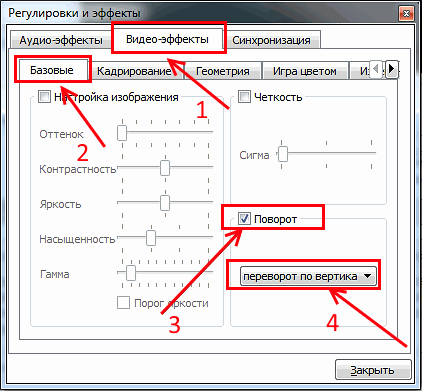
- Во время просмотра видео, откройте меню "Инструменты"
- Перейдите в пункт "Эффекты и фильтры"
- Переключитесь на вкладку "Видео-эффекты"
- Во вложенной области переключитесь на вкладку "Базовые", если она не выбрана
- Включите пункт "Поворот"
- Выберите нужный тип поворота 90/180/270 градусов
- Закройте настройки
- Видео на экране должно быть перевернутым
Как видите, ничего сложного нет и вы можете перевернуть видео так, как вам это необходимо. Кстати, вы так же можете исследовать вкладки и найти массу интересных возможностей. Например, нередко графический эквалайзер спасает при просмотре поврежденного или видео с плохим звуком.
Скачать медиаплеер VLC Media Player
Переворачиваем видео в Media Player Classic
Всегда хорошо, когда есть альтернативные способы. И медиаплеер Media Player Classic является одной из них. Этот проигрыватель достаточно известен и популярен. Он так же входит в распространенный набор кодеков K-Lite. И с ним перевернуть видео на компьютере еще проще. Достаточно открыть ролик и во время просмотра воспользоваться одной из следующих комбинаций клавиш:
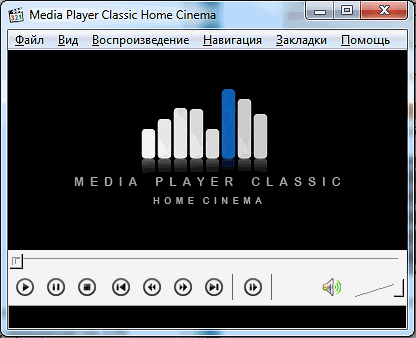
- "ALT + NUMPAD 1" - Наклон изображения на экране против часовой стрелки
- "ALT + NUMPAD 2" - Отражение видео по вертикали
- "ALT + NUMPAD 3" - Поворот против часовой стрелки (в некоторых версиях может быть смена на 90 градусов вместо произвольного)
- "ALT + NUMPAD 4" - Вращение ролика по горизонтали
- "ALT + NUMPAD 6" - Отражение видео по горизонтали
- "ALT + NUMPAD 8" - Вращение изображения на экране по вертикали
Как видите, этот способ еще проще и вам не нужно ничего искать в меню и настройках. Причем вы можете менять видео прямо во время просмотра, ролик при этом не будет тормозить. Однако, на ноутбуках обычно нет соответствующей колодки клавиш, поэтому комбинации могут отличаться или нужно будет нажимать дополнительные клавиши.
Скачать медиаплеер Media Player Classic
Как перевернуть видео на компьютере и сохранить?
Если с простым поворотом видео на компьютере при просмотре результат можно получить сразу, то при реальной замене картинки в видео (конвертации), придется подождать пока процесс пересоздания ролика не будет закончен и не сохранен в соответствующий файл. Кроме того, сами программы часто достаточно сложны. Хотя, это и не касается первой программы.
Как перевернуть и сохранить видео с Free Video Flip and Rotate
Задача перевернуть и сохранить видео настолько часто встречается у людей, что для ее решения были созданы специальные программы. И одной из них является программа Free Video Flip and Rotate, чьей единственной задачей является разворот и отражение картинки с последующим сохранением (конвертацией), что собственно нам и требуется. Итак, сам способ:
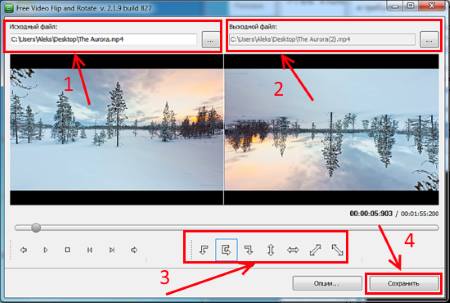
- Откройте программу
- В левой верхней части выберите "Исходный файл" (ваше видео)
- В правой верхней части выберите "Выходной файл" или оставьте вариант по умолчанию
- В области с иконками стрелочек выберите необходимый тип трансформации (поворот и отражение)
- Затем нажмите кнопку "Сохранить"
- Дождитесь конца конвертирования
- Теперь, у вас на руках нужное видео
Как видите, процесс до безумия прост и легок. Однако, если вам потребуется что-то еще сделать с видео, то к сожалению, потенциал программы не позволит. Поэтому, имеет смысл ознакомиться со следующим способом.
Скачать программу для переворачивания видео Free Video Flip and Rotate
Как перевернуть и сохранить видео с Avidemux
В этом способе будет использоваться редактор Avidemux. Учтите, что программа представляет собой профессиональный продукт для редактирования видео, от чего изначально содержит гораздо больше функций и возможностей. Поэтому, с ней придется немного повозится. Но, пусть вас это не пугает, сама инструкция не особо большая. Кроме того, чуть ниже имеется соответствующий ролик по использованию Avidemux.
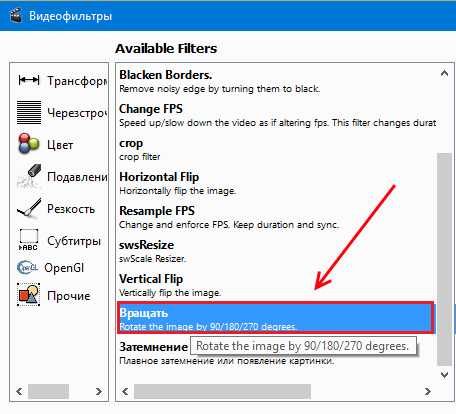
- Откройте видео с помощью пункта "Open Video" или из меню "Файл - Открыть видео"
- Далее откройте меню "Видео" ("Video") и выберите пункт "Фильтры" или щелкните по кнопке "Фильтры" в области "Video Output"
- Выберите в списке слева пункт "Трансформация" ("Transform")
- В правой области выберите пункт "Вращать" ("Rotate")
- Затем укажите необходимый угол наклона видео. Кстати, там так же доступна возможность "Preview", позволяющая просмотреть видео до его конвертации и реального поворота
- Нажмите кнопку "ОК"
- В списке фильтров "Active Filters" должен появиться пункт "Вращать" ("Rotate")
- Теперь, выберите выходной формат в области "Video Output" (avi, mpeg и так далее)
- После чего нажимаем "Сохранить" ("Save Video") или комбинацию "Ctrl + S"
- Дождитесь окончания процесса
- Фильм готов
Если вы успели заметить, то у программы есть достаточно много интересных и полезных инструментов, так что если вы остановите свой выбор на ней, то она еще ни раз выручит вас в будущем.
Примечание: К сожалению, с переводом у программы не все очень хорошо, поэтому в зависимости от версий часть пунктов будет не на русском языке.
Скачать редактор видео Avidemux
Теперь, вы знаете о переворачивании изображения видео, о том, как сохранить полученный результат, а так же о разнице в подходах.
-
Как узнать объем памяти видеокарты? Технические советы

-
Как снимать видео с экрана компьютера? Технические советы

-
Как сбросить пароль на Windows 7? Технические советы

-
Как увеличить файл подкачки в Windows 7? Технические советы

-
Как записать Windows 7 на флешку? Технические советы

-
Как перевернуть экран на ноутбуке с Windows? Технические советы

-
Не найден необходимый драйвер носителя при установке Windows Технические советы

-
Как поставить пароль на компьютер Технические советы

-
Как отключить обновления Windows 7 Технические советы

-
Как сделать невидимую папку Технические советы





